Ако сте в ИТ, вероятно имате настройка на мулти-монитор във вашия офис или дом, нали? Понастоящем използвам двойни монитори в офиса и вкъщи. След като започнете да използвате компютър с повече от един монитор, е почти невъзможно да се върнете към само един!
Двойните монитори са страхотни, защото едновременно работите с множество програми на цял екран. Въпреки че много хора изпълняват само една задача в даден момент на компютрите си, ИТ хората обикновено имат поне 10 до 15 различни отворени прозореца във всеки един момент.
Можете да използвате функции в по-новите версии на Windows, за да разделите екрана на части, но не е толкова елегантно, колкото да имате няколко монитора. Двойните монитори ни правят по-ефективни. Все пак, ако използвате двойни монитори само с графичните опции по подразбиране на Windows, наистина ви липсва много. Има няколко неща, които мразя при настройката на двойния монитор по подразбиране:
1. За да преместите едно приложение от един монитор на втори или трети, първо трябва да сведете до минимум приложението и след това да го изтеглите до другия монитор! Кралска болка.
2. Въпреки че някои приложения ще бъдат на основния ви монитор, а други - на втория ви монитор, всички приложения ще се показват в лентата на задачите. Това прави много трудно да се разбере коя програма е на кой монитор. Много по-лесно е да имате отделна лента на задачите за всеки монитор само с програмите, които се показват на този конкретен монитор. (Това вече не е вярно в Windows 8 и Windows 10)
3. Няма начин да разтеглите едно приложение по целия път през двата монитора. Това е наистина страхотно, ако имате дълга Excel таблица, която изисква много превъртане. Ако можете да разтегнете приложението на два или три монитора, можете да видите два до три пъти повече колони!
За да преодолеете тези ограничения, трябва да използвате софтуера за управление на трети монитори от трети страни. Наистина има няколко заслужаващи споменаване, някои от които са безплатни. Търговските приложения имат повече функции и може да си струват разходите, в зависимост от вашите нужди.
Двойни инструменти за монитор

Dual Monitor Tools е напълно отворен код, който се актуализира много често. Има много функции и опции, които ви позволяват да контролирате почти всички аспекти на настройката на два монитора. Препоръчвам да се опитате тази програма първо, тъй като това е безплатно и има толкова много функции.
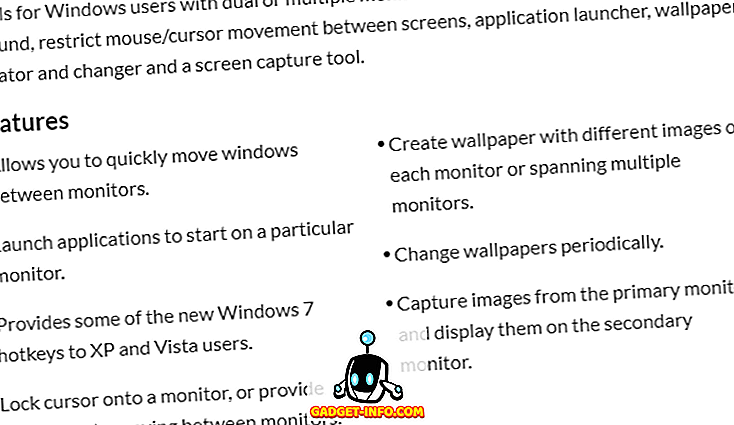
DisplayFusion
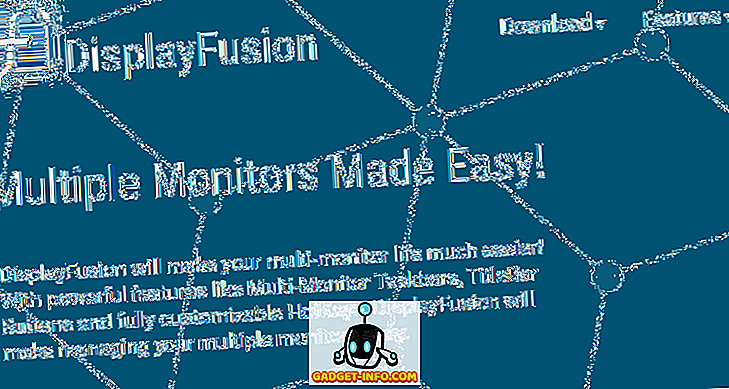
За моята собствена настройка на монитора, накрая закупих DisplayFusion, защото има и много функции, но е по-професионален от Dual Monitor Tools. Те имат безплатна версия, но реших да похарча $ 29 за Standard Pro версията.
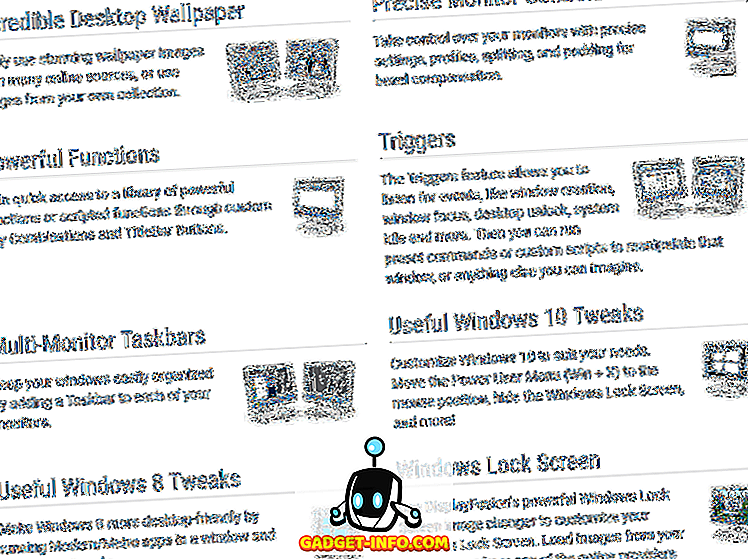
От всички платени опции това е най-добрият избор. Той дори има доста функции, които са специфични за Windows 10, което почти никой друг софтуер няма. Аз също харесвам тригерите, които са уникални за DisplayFusion. Тя ви позволява да изпълнявате определени команди или скриптове, когато се случват събития на вашия компютър.
Действителни няколко монитора
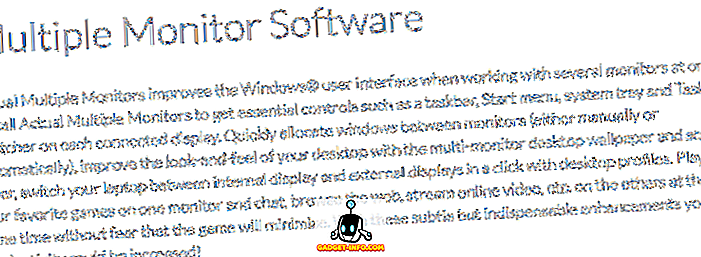
Действително множество монитори е програма от DisplayLink. Цената на софтуера е $ 25, но има безплатна пробна версия. Тази програма има и повечето от стандартните функции, които бихте очаквали като персонализирани ленти на задачите, допълнителни бутони на заглавната лента, потребителски клавишни комбинации, щракване на прозорец, делител на десктопа, огледало за прозорци и др
UltraMon

UltraMon също е добра програма за мулти-мониторни системи, но тя не е толкова богата на функции, колкото на другите, споменати по-горе. Също така струва $ 40. Но това, което получавате, е следното:
- Възможност за бързо придвижване на прозорците или увеличаване на прозорците на работния плот
- Контролирайте позицията на приложенията с преки пътища
- Възможност за използване на различни тапети и различни скрийнсейвъри на всеки монитор
- Възможност за огледало на основния дисплей на втори монитор за презентации
- Възможност за сегментиране на програмите върху съответните ленти на задачите
Като цяло UltraMon е прилична програма за управление на множество дисплеи.
MultiMon
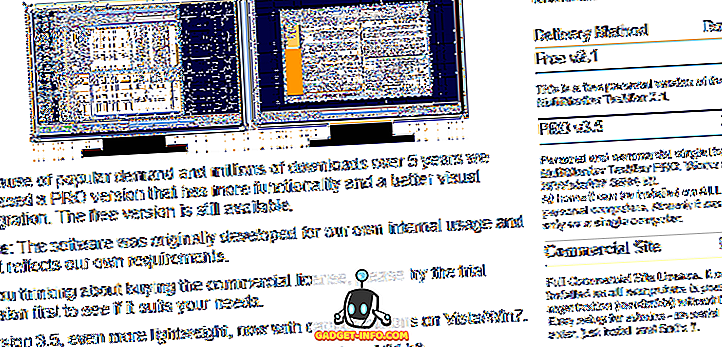
MultiMon е по-стара програма, която все още работи на повечето версии на Windows. Програмата се предлага в два варианта: свободен и PRO. Безплатната версия добавя втората лента на задачите към втория ви монитор. Това е за него за безплатната версия, наистина няма други полезни функции.
Ако обаче искате да похарчите пари и да получите две ленти за задачи, които показват само приложенията от този монитор, тогава това работи добре (въпреки че Windows вече прави това автоматично). Версията PRO добавя още някои функции, като например възможността за разтягане на една програма на множество работни места, по-добро управление на прозорците между екрани с различни резолюции, поддръжка на теми за втора / трета лента на задачите и др.
PRO версията струва $ 35, което е много високо в моята гледна точка! Той също не е актуализиран от 2013 г., което го прави много трудно да се препоръча.
Това са най-добрите възможности за управление на двойни монитори. Там наистина не е всичко, което много други там в тази категория. Ако използвате друга програма, уведомете ни в коментарите. Наслади се!

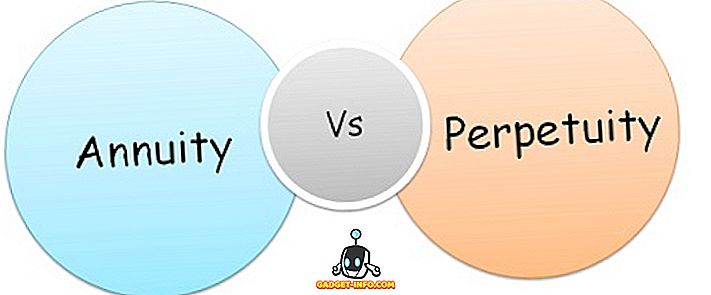


![Текстови съобщения и шофиране: шофиране докато сте вкоренени [инфографика]](https://gadget-info.com/img/tech/525/texting-driving-driving-while-intexticated-2.jpg)




